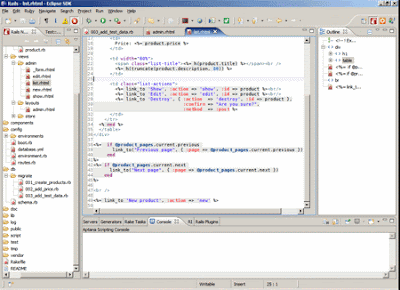Boolean Logical Operators
| Operator | Name |
|---|---|
& | Logical AND |
| | Logical OR |
^ | Logical XOR |
&& | Short Circuit AND |
|| | Short Circuit OR |
! | Logical NOT |
&= | AND Assignment |
|= | OR Assignment |
^= | XOR Assignment |
== | Equal To |
!= | Not Equal To |
? : | Ternary operator (if - then - else) |
&& (AND Operator)
පහත වගුව තුලින් මෙහි ක්රියාකාරීත්වය අධ්යයනය කරමු
syntax : A && B
| A | B | A && B |
|---|---|---|
false | false | false |
false | true | false |
true | false | false |
true | true | true |
|| (OR Operator)
පහත වගුව තුලින් මෙහි ක්රියාකාරීත්වය අධ්යයනය කරමු
syntax : A || B
| A | B | A || B |
|---|---|---|
false | false | false |
false | true | true |
true | false | true |
true | true | true |
^ (XOR Operator)
පහත වගුව තුලින් මෙහි ක්රියාකාරීත්වය අධ්යයනය කරමු
syntax : A ^ B
| A | B | A ^ B |
|---|---|---|
false | false | false |
false | true | true |
true | false | true |
true | true | false |
! (NOT Operator)
| A | !A |
|---|---|
false | true |
true | false |
දැන් බලමු Logical AND සහ Short Circuit AND ඔපරේටර් අතර වෙනස කුමක්ද කියලා.
Logical AND ඔපරේටර් එකේදී ඔපරේටර් එකට දෙපසම ඇති conditions අනිවාර්යයෙන්ම ඇගයීම (evaluate) සිදුවනවා. නමුත් Short Circuit AND ඔපරේටර් එකෙදී වම් පස conditions එක false නම් දකුණුපස condition එක ඇගයීමකින් තොරවම අවසන් ප්රතිඵලය false ලෙස සටහන් කරනවා, මන්දයත් AND මගින් false return කිරීමට එක් condition එකක් false වීම ප්රමාණවත් බැවිණි.
මෙලෙසින්ම Short Circuit OR ඔපරේටර් එකේදී වම් පස condition එක true ලෙස පවතීනම් දකුණුපස condition එක ඇගයීමකින් තොරවම අවසන් ප්රතිඵලය true ලෙස සටහන් කරනවා. මන්දයත් OR මගින් true return කිරීමට එක් condition එකක් true වීම ප්රමාණවත් බැවිණි.
මෙලෙස Short Circuit ඔපරේටර් භාවිතා කිරීම මගින් විශාල වශයෙන් ජාවා වැඩසටහනක කාර්යක්ශමතාව වැඩි කල හැකිය. මේ නිසා මේ ඔපරේටර් දෙක අතුරින් ජාවාහි conditional operator එකක් ලෙස බහුලව භාවිතාවනුයේ Short Circuit ඔපරේටර්ය.
Boolean Logical Operators හි ක්රියාකාරීත්වය අධ්යයනය කිරීමට ලියන ලද ජාවා වැඩසටහනක් පහත දැක්වේ.
class BoolOp {
public static void main(String args[]){
boolean a=true;
boolean b=false;
System.out.println("Value of a : " +a);
System.out.println("Value of b : " +b);
System.out.println(" !a : " + (!a));
System.out.println("a & b : " + (a & b));
System.out.println("a | b : " + (a | b));
System.out.println("a ^ b : " + (a ^ b));
System.out.println("a && b : " + (a && b));
System.out.println("a || b : " + (a || b));
}
}
ප්රතිඵලය :
පහත ජාවා applet එක භාවිතයෙන් ඔබට මෙම ඔපරේටර්වල ක්රියාකාරීත්වය තවදුරටත් අධ්යයනය කල හැක.